发布时间:2025-03-28来源:互联网作者:新瑶
在Linux系统中,命令行是与操作系统进行交互的重要方式,而mv命令则是非常常用的文件管理工具之一。它的主要功能是移动文件或目录,此外,还有重命名文件或目录的功能。本文将深入解析mv命令的功能及其使用实例,以帮助用户更好地掌握这一命令。
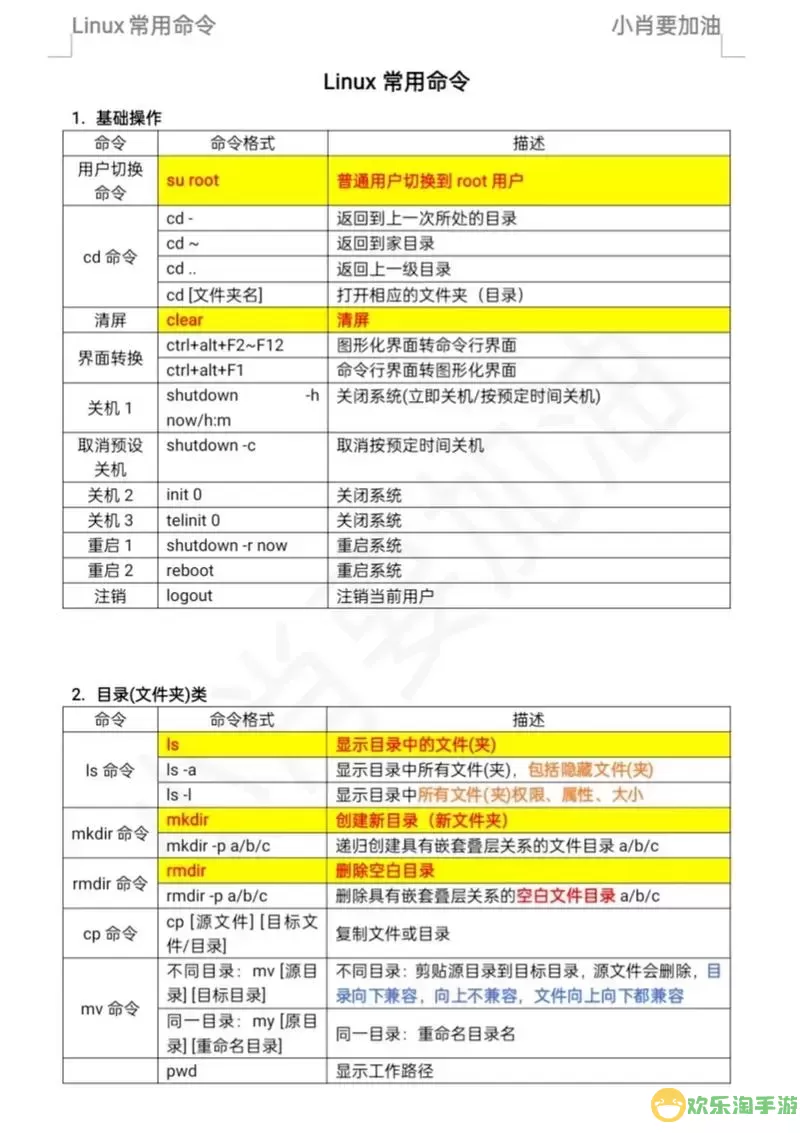
mv命令的基本语法如下:
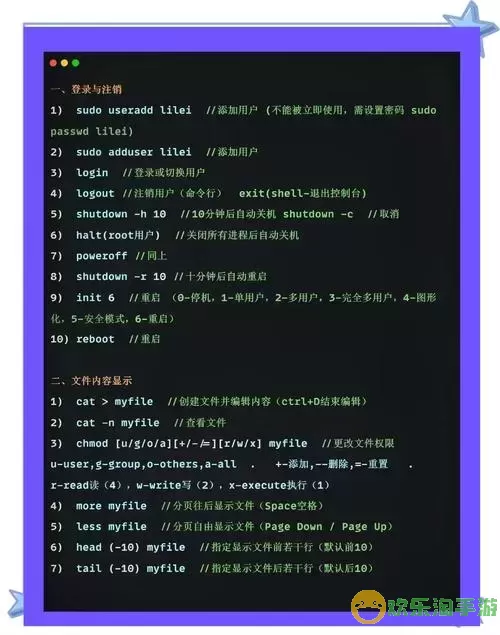
mv [选项] 源文件 目标文件
其中,“源文件”指的是要被移动或重命名的文件或目录,而“目标文件”则是移动到的位置或新的名称。mv命令还支持多个源文件一次性移动。
mv命令有几个常用的选项,能够帮助用户更灵活地使用这一命令:
-i:在覆盖文件之前会询问用户确认。这是在不慎覆盖重要文件时保护用户的一种方式。
-f:强制移动文件,不询问用户确认。如果目标文件已存在,它将被直接覆盖。
-u:仅在源文件比目标文件新或者目标文件不存在的情况下才移动文件。
-v:详细输出移动过程中的信息,便于跟踪操作进度。
下面通过几个实际案例来展示mv命令的使用。
如果想将名为file.txt的文件移动到目录/home/user/documents中,可以使用以下命令:
mv file.txt /home/user/documents/
执行这条命令后,file.txt将被移动到指定目录。若该目录下已存在同名文件,且没有使用-i选项,原文件将被覆盖。
假设需要将文件file.txt重命名为newfile.txt,可以使用以下命令:
mv file.txt newfile.txt
在这里,mv命令并没有移动文件,而是将其重命名了。注意,这个操作会将file.txt替换为新的名称,如果目标名称已存在同名文件,会直接覆盖。
mv命令也可以一次性移动多个文件。例如,假设要将file1.txt和file2.txt两个文件移动到documents目录,可以使用:
mv file1.txt file2.txt /home/user/documents/
这里,两个文件将被一起移动到指定目录。
为了避免误覆盖文件,可以使用-i选项。当尝试将file.txt移动到已有同名文件的目录时,系统会询问确认:
mv -i file.txt /home/user/documents/
如果目标文件已存在,系统将提示:“覆盖目标文件file.txt吗?(y/n)”。用户可以根据需要选择确认或取消操作。
在使用mv命令时,有几个注意事项:
确保在移动或重命名文件时小心,以免误删除或覆盖重要文件。
在进行批量操作时,慎重检查目标位置,以免造成文件混乱。
如果不确定某项操作的影响,可以使用“mv -i”选项进行确认。
mv命令是Linux中非常实用的命令之一,它不仅可以用于移动文件和目录,还可以重命名。通过本文的解析与实例,相信读者能够更加熟练地使用mv命令,提高文件管理的效率。在使用过程中谨慎操作,可避免潜在的错误和数据丢失。

2024-03-14
魔兽三国塔防地图 魔兽三国塔防地图玩法攻略
巅峰极速gtr18 巅峰极速GTR18震撼发布
荣耀崛起农场 荣耀崛起庄园
古墓笔记和怀线 古墓笔记怀线探秘
猫和老鼠手游奥尼玛国服系列 猫和老鼠手游奥尼玛国服资讯
《脑洞大侦探》第2关中的隐藏物体在哪里
《COK列王的纷争》手游金矿采集指南
《英雄联盟手游》虎年限定皮肤介绍
剑与契约下架了么